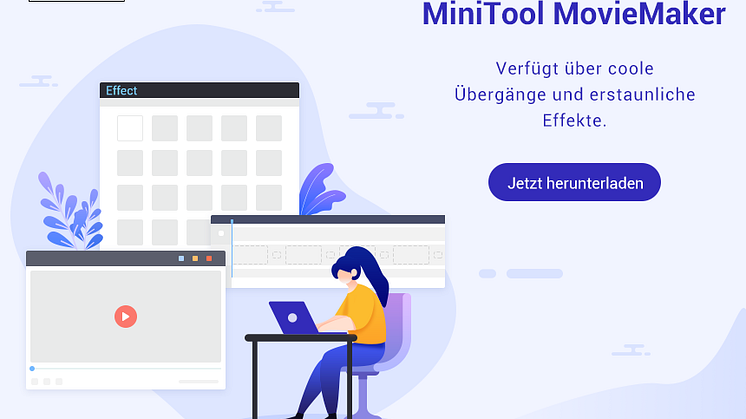Pressemitteilung -
Wie kann man YouTube zu AIFF konvertieren – Beste Konverter
Was ist AIFF?
AIFF, kurz für Audio Interchange File Format, ist ein von Apple Inc. Entwickeltes Audio-Dateiformat. Es wird häufige verwendet, um Audiodaten, Loop-Punkte und musikalische Noten von Samples auf personalen Computern und anderen elektronischen Audiogeräten zu speichern. Das Standard-AIFF-Format verwendet die Dateiendungen .aiff oder .aif.
Die Audiodaten in den meisten AIFF-Dateien sind unkomprimiert. Das bedeutet, dass sie eine hohe Klangqualität bieten können. Gleichzeitig benötigen sie jedoch auch wesentlich mehr Speicherplatz als komprimierte Audioformate wie MP3.
AIFF-Dateien werden häufig auf Apple Macintosh-Computersystemen verwendet. Sie können jedoch auch auf vielen Mediaplayern über verschiedene Plattformen hinweg abgespielt werden, wie beispielsweise dem Windows Media Player, VLC Media Player und QuickTime.
Wenn Sie auf YouTube ein hochqualitatives Hörerlebnis anstreben, können Sie YouTube zu AIFF konvertieren. Wie konvertiert man YouTube zu AIFF? Lesen Sie weiter, um die zwei besten Möglichkeiten zur Konvertierung von YouTube in AIFF kennenzulernen.
Der beste Weg, um YouTube zu AIFF zu konvertieren
Um YouTube zu AIFF zu konvertieren, können Sie ein Video herunterladen und in einem beliebigen Format speichern und dann in AIFF umwandeln. Nachfolgend finden Sie eine Schritt-für-Schritt-Anleitung zum Herunterladen und Konvertieren.
Titel 1: YouTube-Video herunterladen
#MiniTool Video Converter
MiniTool Video Converter ist sowohl für Anfänger als auch für Profis konzipiert und zeichnet sich durch seine benutzerfreundliche Oberfläche und vielseitigen Funktionen aus. Er kann als kostenloser Videolink-Downloader für den PC verwendet werden, mit dem Sie Videos, Musik, Playlists, Hörbücher, Podcasts usw. von YouTube herunterladen können, indem Sie einfach einen Link einfügen.
Darüber hinaus ermöglicht es der integrierte YouTube-Browser, nach gewünschten Inhalten direkt innerhalb der App zu suchen, sodass Sie die App nicht verlassen müssen, um herunterzuladen. Am wichtigsten ist, dass der MiniTool Video Converter das Herunterladen von bis zu 10 YouTube-Videos in einem Rutsch unterstützt.
Führen Sie die folgenden Schritte aus, um hochwertige YouTube-Videos mit MiniTool Video Converter herunterzuladen.
1. Klicken Sie auf die Schaltfläche unten, um das Installationspaket von MiniTool Video Converter herunterzuladen, und folgen Sie den Anweisungen auf dem Bildschirm, um die Installation abzuschließen.

2. Starten Sie MiniTool Video Converter und gehen Sie zum Modul Video Herunterladen.
3. Gehen Sie zu YouTube, kopieren Sie den Link zu dem Video, das Sie herunterladen möchten, und fügen Sie ihn in die Adressleiste des MiniTool Video Converters ein. Klicken Sie dann auf das Herunterladen-Symbol.
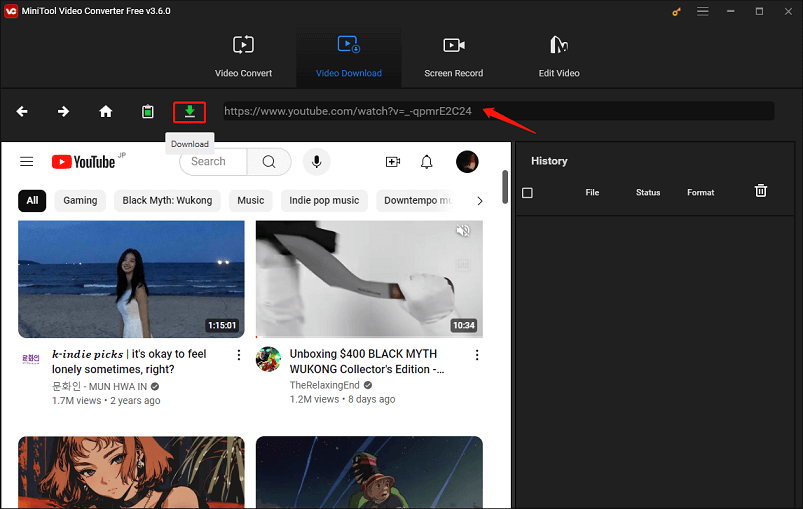
Alternativ können Sie nach dem gewünschten Video suchen, indem Sie verwandte Stichwörter in die Suchleiste eingeben und auf das Suchen-Symbol klicken. Wählen Sie eines aus den Suchergebnissen aus und klicken Sie auf das Herunterladen-Symbol.
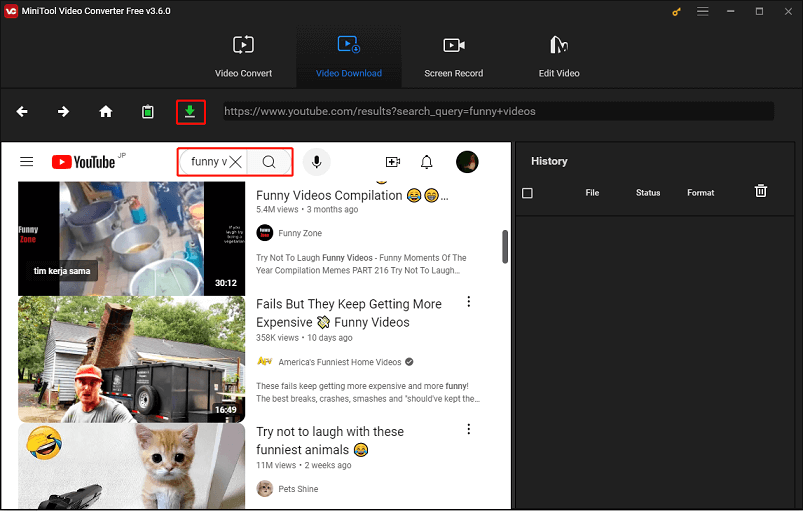
4. Wählen Sie im neuen Popup-Fenster ein beliebiges Ausgabeformat unter der Option Video/Audio herunterladen aus und klicken Sie auf die Schaltfläche HERUNTERLADEN, um den Download-Vorgang zu starten.
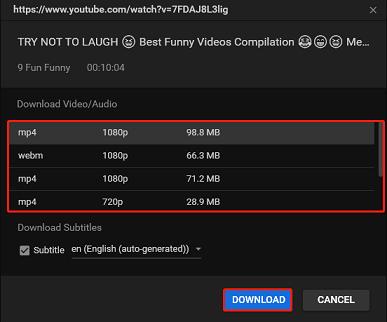
5. Nach Abschluss des Vorgangs können Sie auf das Symbol Zur Datei navigieren klicken, um den Speicherort des Videos zu finden, oder auf das Abspielen-Symbol klicken, um das Video im Verlauf-Panel abzuspielen.
#Online Video Downloader auf viddown.net
Außerdem gibt es ein hervorragendes Online-Tool für Sie – den Online Video Downloader auf viddown.net. Damit können Sie das Herunterladen von YouTube-Videos, Playlists und sogar private Videos vornehmen, ohne Software auf Ihrem Computer installieren zu müssen. Zudem unterstützt dieser Video-Downloader das kostenlose Speichern einer großen Anzahl von Videos.
Neben YouTube ist er auch in der Lage, Videos von anderen Websites wie Twitter, Facebook, Instagram, Vimeo und TikTok herunterzuladen. Als Online-Tool ist es auf den meisten gängigen Geräten und Browsern verfügbar.
Wie kann man YouTube-Videos mit diesem Online-Video-Downloader herunterladen? Hier ist die Anleitung:
1. Gehen Sie auf Online Video Downloader auf viddown.net in Ihrem Browser.
2. Öffnen Sie einen neuen Tab in Ihrem Browser, gehen Sie zu YouTube, suchen Sie das Video, das Sie herunterladen möchten, und kopieren Sie den Link aus der Adressleiste.
3. Fügen Sie den kopierten Link in das Adressfeld des Online-Downloaders ein und klicken Sie auf die Schaltfläche Herunterladen.
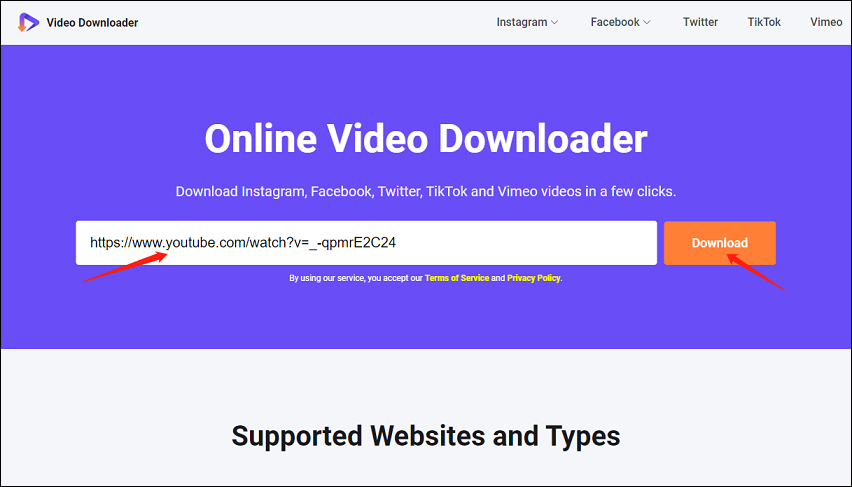
4. Ihnen werden nun mehrere Download-Optionen mit unterschiedlichen Qualitäten angezeigt. Wählen Sie eine aus und klicken Sie auf die Herunterladen-Option daneben.
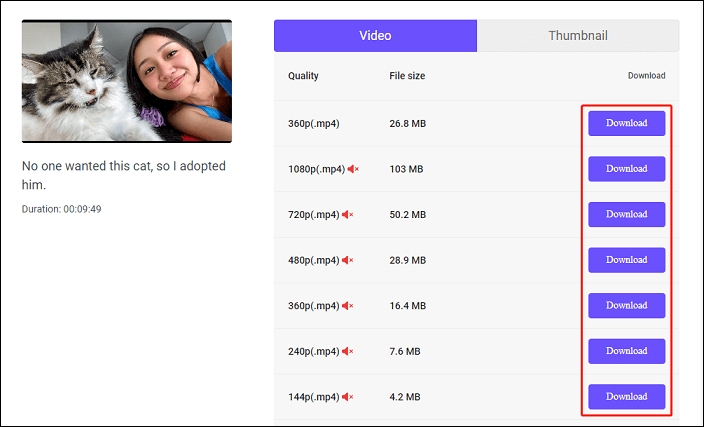
5. Wenn das Video in einem neuen Tab abgespielt wird, anstatt heruntergeladen zu werden, klicken Sie auf das Drei-Punkte-Symbol in der unteren rechten Ecke des Players und wählen Sie Herunterladen, um den Download zu starten.

Links
Themen
Kategorien
MiniTool® Software Ltd. ist ein professionelles Software-Entwicklungsunternehmen und stellt den Kunden komplette Business-Softwarelösungen zur Verfügung. Die Bereiche fassen Datenwiederherstellung, Datenträgerverwaltung, Datensicherheit und den bei den Leuten aus aller Welt immer beliebteren YouTube-Downloader sowie Videos-Bearbeiter. Bis heute haben unsere Anwendungen weltweit schon über 40 Millionen Downloads erreicht. Unsere Innovationstechnologie und ausgebildeten Mitarbeiter machen ihre Beiträge für Ihre Datensicherheit und -integrität.